Nada é mais frustrante do que ter um download em andamento interrompido devido a uma falha na conexão com a internet, queda de energia ou qualquer outro contratempo. O Google Chrome, um dos navegadores mais utilizados, oferece uma solução simples para retomar downloads interrompidos. Se você já se perguntou como retomar aquele arquivo importante que parou no meio do caminho, veja aqui o passo a passo.
Como retomar um download interrompido no Google Chrome?
Tempo necessário: 3 minutos
Reinicie o navegador do Google Chrome e clique nos três pontos verticais no canto superior direito da janela para abrir o menu. Selecione "Downloads" na lista.
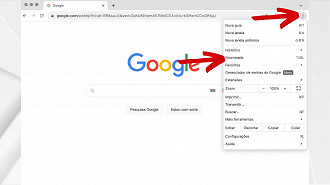
Na página de downloads, encontre o arquivo que foi interrompido. Você verá o status "Cancelado", e abaixo, a mensagem: "Tente Novamente". Toque nesse último botão, para reiniciar o download.
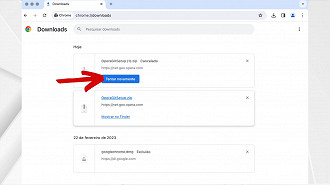
Uma vez que você tenha clicado em Tentar Novamente, aguarde o Chrome concluir o download. Se a conexão estiver estável, o processo deve ser concluído com sucesso, conforme na imagem abaixo.
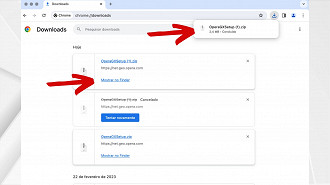
Considerações adicionais sobre o download no Chrome
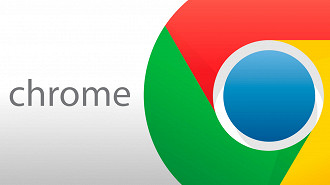
Abaixo, seguem algumas dicas para levar em conta ao realizar um download via Google Chrome:
- Verifique sua Conexão com a Internet: Antes de tentar retomar o download, certifique-se de que sua conexão com a internet está estável. Uma conexão instável pode resultar em mais interrupções.
- Utilize uma Extensão de Gerenciamento de Downloads: Considere o uso de extensões de gerenciamento de downloads disponíveis na Chrome Web Store. Essas extensões podem oferecer recursos adicionais, como pausar e retomar downloads com mais facilidade.
- Use um Gerenciador de Downloads Externo: Se você enfrenta frequentemente problemas com downloads interrompidos, pode ser útil considerar o uso de um gerenciador de downloads externo. Existem várias opções disponíveis que oferecem maior controle sobre seus downloads.
Retomar um download interrompido no Google Chrome é uma tarefa simples e pode economizar tempo e esforço, especialmente ao lidar com arquivos grandes. Ao seguir os passos mencionados acima, você pode evitar a frustração de reiniciar um download do zero. Certifique-se sempre de verificar sua conexão com a internet e explore ferramentas adicionais, como extensões ou gerenciadores de downloads, para uma experiência ainda mais eficiente. Com essas dicas, você estará no controle dos seus downloads no Chrome.
